برای آشنایی با نحوه مسیریابی در گوگل مپ می توانید
برای آشنایی با نحوه مسیریابی در گوگل مپ می توانید
یکی از مهمترین و کاربردی ترین ابزار هایی که کمپانی گوگل در اختیار کاربران قرار داده سرویس نقشه ی گوگل می باشد. شما می توانید به صورت آنلاین موقعیت خود را در این نقشه مشخص کرده و یا مکانهای مورد نظرتان را در آن پیدا کنید. با استفاده از این سرویس در زمان سفر دیگر لازم نیست نگران پیدا کردن آدرس و نام خیابان ها باشید چرا که می توانید در کوتاهترین زمان مقصد خود را در گوگل مپ جستجو کرده و بهترین مسیر های موجود را برای رسیدن به آن پیدا کنید. در مقالات قبلی گروه مشاوره هیواتک در خصوص امکانات و سرویس های مختلف شرکت گوگل توضیحاتی ارائه دادیم برای مثال نحوه ارسال فایل با گوگل درایو را بررسی کردیم و گفتیم نحوه صحیح سرچ در گوگل چگونه است . در این مطلب قصد داریم به یکی از کابردی ترین سرویس های گوگل بپردازیم. اگر شما هم برای پیدا کردن آدرس و انتخاب مسیر مناسب با مشکل مواجه می شود با ما همراه باشید چرا که در ادامه قصد داریم به روش های مختلف مسیریابی در گوگل مپ بپردازیم و طریقه ی کشیدن مسیر در گوگل مپ را به کمک گوشی های موبایل و سیستم های کامپیوتری به شما عزیزان آموزش دهیم.
معرفی قابلیت مسیریابی در گوگل مپ
گوگل مپ به کاربران امکان می دهد تا به آسانی مبدا و مقصد خود را روی نقشه مشخص کرده و بهترین مسیر را برای برای رسیدن به آن پیدا کنند. همانطور که در مقاله نرم افزار مسیریاب waze هیواتک نیز توضیح دادیم اپلیکیشن ویز هم خدمات مسیریابی را ارائه داده و شما را از مسیر ها بدن ترافیک به مقصد می رساند اما تفاوت این دو برنامه در این است که ویز تنها برای برای رانندگان طراحی شده و مسیر های ماشین رو را مشخص می کند. اما در گوگل مپ شما می توانید مشخص کنید که پیاده به مقصد می روید یا با خودرو. پس از کشیدن مسیر در گوگل مپ فاصله شما از مقصد و زمان رسیدن به آن از مسیر های مختلف برایتان نمایش داده می شود و می توانید کوتاهترین راه را برای حرکت انتخاب کنید. این برنامه امکانات دیگری نیز مانند مسیریابی بین چند مقصد ، ارسال مسیر به دیگران و ... در اختیار کاربران قرار می دهد که در ادامه به طور کامل در خصوص آنها توضیح داده و نحوه مسیریابی در گوگل مپ را بررسی می کنیم.
کشیدن مسیر در گوگل مپ از طریق گوشی
برای مسیریابی در گوگل مپ گوشی های اندرویدی باید وارد اپلیکیشن Maps شده و مقصد خود را در نوار بالای صفحه جستجو کنید. لازم به ذکر است که به جای این کار می توانید محل مورد نظر خود را از روی نقشه نیز انتخاب کنید. پس از انتخاب مقصد مانند تصویر گزینه Directions را انتخاب کنید. با این کار موقعیت فعلی شما به عنوان مبدا در نظر گرفته شده و مسیری تا مقصد برایتان نمایش داده خواهد شد. در این مرحله دو کادر در بالای صفحه قابل مشاهده می باشد . در کادر پایین نام مقصد نوشته شده و کادر بالایی نیز مربوط به مبدا می باشد. در صورت تمایل می توانید مبدا خود را از موقعیت فعلی به مکان دلخواهتان تغییر دهید. کافی است آن را لمس کنید و محل مورد نظرتان را جستجو کنید تا مبدا شما عوض شود.
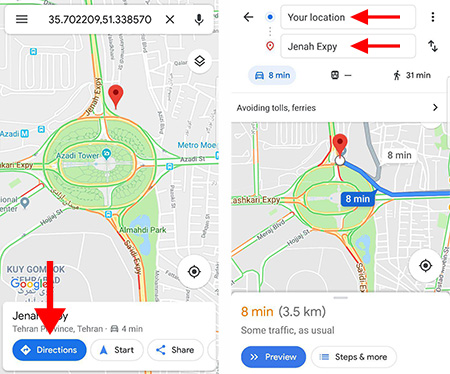
زیر کادر های مبدا و مقصد چند آیکون وجود دارد. با انتخاب آیکون ماشین بهترین مسیر برای رانندگی نمایش داده می شود و با انتخاب آدمک نیز می توانید بهترین مسیر را برای پیاده روی تا مقصد پیدا کنید. اگر به مسیرهایی که روی نقشه برایتان مشخص شده نگاه کنید متوجه می شوید که زمان حدودی رسیدن به مقصد در هر یک از آنها مشخص شده است. گوگل مپ به طور خودکار سریع ترین مسیر را برایتان پر رنگ می کند اما در صورت تمایل می توانید یکی دیگر از مسیر های نمایش داده شده را انتخاب کنید.
اگر می خواهید مقصد های دیگری را به مسیرتان اضافه کنید باید آیکون سه نقطه ی بالای صفحه را انتخاب کنید و روی گزینه ی Add stop اشاره کنید. با این کار یک کادر جدید برای انتخاب مسیر بعدی برایتان نمایش داده می شود. اگر انگشت خود را روی دو خط افقی کنار مقصد ها نگه دارید می توانید آنها را جابجا کرده و طبق ترتیب مورد نظرتان به بالا یا پایین انتقال دهید.
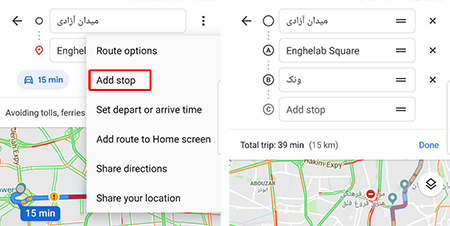
پس از مسیریابی در گوگل مپ می توانید آن را با دیکران به اشتراک بگذارید. برای مثال می توانید آن را از طریق پیامرسان ها برای دوستانتان ارسال کنید. برای این کار کافی است آیکون یه نقطه را لمس کنید و از میان گزینه های نمایش داده شده Share directions را انتخاب نمایید. اکنون می توانید یکی از پیامرسان ها را انتخاب کرده و مسیر را برای مخاطب مورد نظرتان ارسال نمایید.
کشیدن مسیر در گوگل مپ از طریق کامپیوتر
برای کشیدن مسیر در گوگل مپ از طریق کامپیوتر ابتدا باید به آدرس google.com/maps مراجعه کنید. سپس مانند تصویر روی آیکون فلش آبی رنگ کلیک کنید تا منوی مربوط به مسیریابی در گوگل مپ در سمت چپ صفحه برایتان نمایش داده شود.
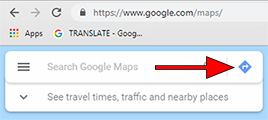
اکنون می توانید در کادر های مرربوط به مبدا و مقصد آدرس دلخواهتان را وارد کنید و محل مورد نظرتان را روی نقشه مشخص کنید. اگر قصد دارید با ماشین به سمت مقصد حرکت کنید از نوار بالا روی آیکون ماشین کلیک کنید. اگر قصد دارید پیاده روی کنید باید آدمک را انتخاب نید تا کوتاهترین مسیر عابر پیاده برایتان نمایش داده شود.
همانطور که در تصویر میبینید چند مسیر برای رسیدن به مقصد روی نقشه مشخص می شود که زمان حدودی مربوط به هر یک از آنها در کنارشان مشخص شده. به صورت پیشفرض مسیری که زمان کمتری دارد برای شما به صورت رنگی نمایش داده می شود اا در صورت تمایل می توانید روی مسیر دیگر کلیک کرده و آنها را برای استفاده فعال کنید.
اگر می خواهید یک یا چند مقصد دیگر هم به لیست مسیریابی های خود اضافه کنید باید در کادر مربوط به آدرس روی آیکون + کلیک کنید و آدرس مورد نظرتان را وارد نمایید. با درگ استفاده از کلیک موس و درگ کردن هم می توانید جای آدرس های مقصد را با هم عوض کنید و آنها را به ترتیب دلخواهتان بچینید.
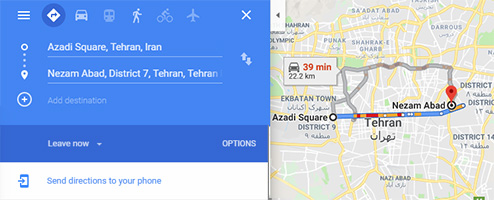
یکی دیگر از قابلیت های وبسایت گوگل مپ این است که اگر اکانت جیمیل خود را روی آن فعال کرده باشید می توانید مسیر های مورد نظرتان را به گوشی ارسال کنید. برای این کار کافی است روی گزینه ی Send directions to your phone کلیک کرده و انتخاب کنید که می خواهید مسیر از چه طریقی برایتان ارسال شوند. گوگل می تواند مسیر های را مستقیما به موبایل شما ارسال کند یا به صورت ایمیل و پیامک آنها را به گوشی منتقل نماید.
برای آشنایی با نحوه مسیریابی در گوگل مپ می توانید
برای آشنایی با نحوه مسیریابی در گوگل مپ می توانید


